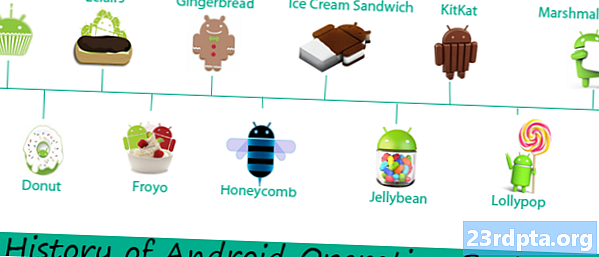सामग्री

टीप वरुन एस-पेन काढून टाकण्यास मदत करणारा भाग हा आपल्याला अधिक मदत करतो.
चला एस-पेनबद्दल स्वतःच काही त्वरित चष्म्यासह प्रारंभ करूया - विशेषत: गैलेक्सी नोट with. यासह यापैकी काही चष्मा मागील पिढ्यांपासून पुढे आले आहेत तर काही नवीन आहेत. निश्चितच, आम्ही गैलेक्सी नोट 10 एस-पेनने देखील या चष्मा सुधारल्याची अपेक्षा करतो.
- या वर्षाचे एस-पेन ब्लूटूथसह फोनशी कनेक्ट झाले आहे, हे 2018 मधील एक नवीन वैशिष्ट्य आहे. अर्थातच, हे अद्याप बरीच प्रतिस्पर्धींपेक्षा डिव्हाइसच्या मुख्य भागातच आहे.
- मायक्रोसॉफ्ट सरफेस पेन किंवा Appleपल पेन्सिलच्या क्लासिक लिथियम-आयन बॅटरीऐवजी सुपर-कॅपेसिटर बॅटरीमधून उर्जा मिळते. सॅमसंगचा दावा आहे की संपूर्ण शुल्क लागण्यास फक्त 40 सेकंद लागतात.
- संपूर्ण शुल्क 30 मिनिटांपर्यंत वापर वेळ किंवा 200 बटण क्लिक करण्यास अनुमती देते. चार्ज करण्यासाठी स्मरण देण्यासाठी बॅटरी 20 टक्के असताना वापरकर्त्यांना सूचना मिळते.
- चार्ज करण्यासाठी डिव्हाइसच्या मुख्य भागामध्ये विश्रांती घेताना हे वायरलेस चार्जिंग पद्धत वापरते. हे नोट 9 च्या वायरलेस चार्जिंग पद्धतीपेक्षा भिन्न आहे. अशा प्रकारे आपण फोनच्या वायरलेस चार्जरसह एस-पेन घेऊ शकत नाही.
- सॅमसंगचा अंदाज आहे की ते प्रति चार्ज 0.5 एमएएच वापरते. दुस words्या शब्दांत, एस-पेनने आपल्या बॅटरीच्या आयुष्यावर अजिबात परिणाम करु नये, जरी सुपर-कॅपेसिटर हळूहळू कालांतराने शुल्क गमावतात. संदर्भासाठी, टीप 9 मधील 4,000 एमएएच बॅटरीपैकी 0.5 एमएएच 1/8000 व्या आहे.
- एस-पेन अद्याप शुल्क न घेता कार्य करते. आपण पुन्हा एस-पेन रिचार्ज करेपर्यंत आपण फक्त रिमोट क्षमता गमावाल.
- एस-पेनची टीप जाडी 0.7 मिमी आहे. हे 4,096 दाब पातळीपर्यंत नोंदणी देखील करते. हे मायक्रोसॉफ्ट सरफेस पेन 2 आणि बर्याच वॅकॉम टॅब्लेट स्टाईलच्या तुलनेत आहे.
- 2018 एस-पेन चार रंगांमध्ये उपलब्ध आहे - पिवळा आणि महासागर निळा, लॅव्हेंडर, काळा आणि तपकिरी. अॅमेझॉनवर तपासण्यासाठी दुवे दाबा. त्यांची किंमत $ 40 ते. 50 पर्यंत असते. ते आपला प्राथमिक लेखन रंग देखील निर्धारित करतात, परंतु आम्ही त्याबद्दल नंतर चर्चा करू.
- ब्लूटूथसह एस-पेन ऑपरेबल अंतर 30 फूट आहे.
- एस-पेनची थोडी ज्ञात वैशिष्ट्य म्हणजे त्याच्या अनेक टिप्स. प्रत्येक अलीकडील गॅलेक्सी नोट डिव्हाइस एस-पेनची टीप काढण्यासाठी वापरू शकणार्या एक लहान खेचा साधनासह येते जे आपण नंतर फ्लिप करू शकता. डीफॉल्ट एक मऊ रबर टिप आहे, परंतु आपण कठोर प्लास्टिकच्या टिपसाठी ते पलटवू शकता. आपली दीर्घिका टीप ज्या बॉक्समध्ये आली होती त्याचे ड्रॉवर साधन असावे.
मूलभूत वैशिष्ट्ये

डायरेक्ट राइटिंग इनपुट हे नाव म्हणतो तेच आहे.
-

- हे एअर व्ह्यू आपल्याला Google Chrome मधील रिमोट कंट्रोल पर्याय दर्शवित आहे.
-

- डायरेक्ट राइटिंग इनपुट हे नाव म्हणतो तेच आहे.
-

- पेनअप हे एस-पेन मालकांसाठी एक सामाजिक नेटवर्क आणि रेखाचित्र अॅप आहे. हे ठीक आहे.
-

- स्क्रीन ऑफ मेमो नियमित नोट्स म्हणून जतन केल्या जाऊ शकतात किंवा भविष्यातील संदर्भासाठी तेथे सोडल्या जाऊ शकतात.
एस-पेन विविध प्रकारच्या मूलभूत वैशिष्ट्यांसह येते. हे मुळात नेहमीच कार्य करतात आणि आपण सेटिंग्ज मेनूमध्ये त्यांना चालू आणि बंद टॉगल करू शकता.
एअर व्ह्यू - एअर व्ह्यू आपल्याला माहितीच्या बिट जवळ स्टाईलस फिरवून द्रुत माहिती गोळा करण्यास अनुमती देते. हे सॅमसंगच्या कॅलेंडर आणि गॅलरी अॅप्समध्ये सर्वोत्कृष्ट कार्य करते. आम्ही Google कॅलेंडर किंवा Google ड्राइव्ह सारख्या तृतीय पक्षाच्या अॅप्ससह हे चांगले कार्य करताना पाहिले नाही.
थेट लेखन इनपुट - हे आपल्याला आपल्या फोनवर मजकूर फील्ड वास्तविक लेखनाने भरू देते. चिन्ह पॉप अप होईपर्यंत फक्त रिक्त मजकूर फील्डवर फिरवा. त्यावर क्लिक करा आणि आपण टाइप करण्याऐवजी सामग्री लिहायला प्रारंभ करू शकता.
स्क्रीन ऑफ मेमो - एक उत्कृष्ट टीप वैशिष्ट्य. आपण स्क्रीन अनलॉक न करता आपल्या डिव्हाइसवर टिपा घेऊ शकता. स्क्रीन बंद असताना एस-पेन काढा आणि वैशिष्ट्य वापरण्यासाठी ऑन-स्क्रीन सूचनांचे अनुसरण करा. आपण या नोट्स सॅमसंगच्या नोट अॅपवर जतन करू शकता, एकाधिक नोट्स रेकॉर्ड करू शकता, आपण जे लिहिले आहे ते मिटवू शकता आणि डिजिटल शाईची जाडी देखील बदलू शकता.
पेनअप - सॅमसंग नोटच्या मालकांसाठी हे एक प्रकारचे सामाजिक नेटवर्क आहे. आपण रेखांकने तयार करू शकता, विद्यमान रेखांकनांमध्ये रंग तयार करू शकता आणि आपली कलाकृती एकत्रितपणे सामायिक करू शकता. हे डिव्हाइसवर स्टॉक आहे, परंतु आपण ते इच्छित नसल्यास आपण ते विस्थापित करू शकता. आपण आपला विचार बदलल्यास हे Google Play Store मध्ये देखील उपलब्ध आहे.
एस-पेन शाईचा रंग बदला - आपण खरं तर आपल्या डिव्हाइससाठी डिजिटल शाईचा रंग बदलू शकता. दुर्दैवाने, आपले फक्त दोन पर्याय पेनचे वास्तविक, भौतिक रंग आणि पांढरे आहेत. आवश्यक असल्यास आपण अतिरिक्त रंगांमध्ये अतिरिक्त एस-पेन खरेदी करू शकता. तथापि, अॅप्समधील ही केवळ एक समस्या आहे जी आपल्याला स्क्रीन-ऑफ मेमो वैशिष्ट्याप्रमाणे रंग बदलू देत नाही. सैमसंग नोट्स स्वतःच रंग बदलू देते, स्टाईलस कार्यक्षमतेसह बर्याच अॅप्स प्रमाणेच. हे लंगडे आहे, परंतु एक प्रचंड सौदा देखील नाही.
दृश्यमान पॉईंटर - जेव्हा एस-पेन स्क्रीनजवळ पुरेशी असेल तेव्हा आपण पॉईंटर ग्राफिक दर्शविण्यासाठी डिव्हाइस सेट करू शकता. हे डीफॉल्टनुसार एक जुने वैशिष्ट्य आहे.
एअर कमांडची वैशिष्ट्ये

-

- एस-पेन सेटिंग्जमध्ये द्रुतपणे प्रवेश करण्यासाठी एअर कमांड मेनूमधील या बटणावर क्लिक करा.
-

- ही एअर कमांड आहे, बहुतेक एस-पेनच्या कार्यक्षमतेसाठी मुख्य UI
-

- स्क्रीन राइट स्क्रीनशॉट घेते आणि त्यानंतर आपल्याला हे सर्व लिहू देते.
-

- एस-पेन भाषांतर गूगल ट्रान्सलेशन वापरते आणि आम्ही त्याचे कौतुक करतो.
एअर कमांड - सर्व विविध फंक्शन्स वापरण्यासाठी हा मूळ इंटरफेस आहे. हे स्क्रीन चालू असताना डिव्हाइसमधून एस-पेन काढून डीफॉल्टनुसार दिसून येते. सर्व पर्यायांसह एक रोटरी यूआय आहे. आपल्याला खरोखर पाहिजे असल्यास आपण सेटिंग्जमध्ये हे अक्षम करू शकता परंतु यापैकी बरेच कार्य यूआय मध्ये इतरत्र उपलब्ध नसल्याने आपण असे का करू शकता याची आम्ही कल्पना करू शकत नाही.
नोट्स - हे एक दीर्घिका टीप डिव्हाइस आहे, अर्थातच आपण नोट्स घेऊ शकता. नोट घेण्याकरिता दोन एअर कमांडची कार्ये आहेत. प्रथम नवीन नोट तयार करते आणि दुसरे मागील नोट्स पाहण्यासाठी सॅमसंग नोट्स अॅप उघडतो. आपण नंतर नवीन टीप डिव्हाइस विकत घेतल्यास आपल्या सॅमसंग खात्याद्वारे डिव्हाइसेसवर समक्रमित करा.
स्क्रीन लिहा - स्क्रीन राइट संपूर्ण स्क्रीनचा स्क्रीनशॉट घेते. हे ताबडतोब एक इंटरफेस उघडेल जिथे आपण स्क्रीनशॉटवर लिहू शकता. तिथून, आपण ते जतन करू शकता, सामायिक करू शकता किंवा अन्य मार्गांनी ते स्टाइलिश करू शकता.
स्मार्ट सिलेक्ट - स्मार्ट सिलेक्ट हा स्क्रीनशॉट घेण्याचा आमचा आवडता मार्ग आहे. आपण स्क्रीनवर कोठेही आकार काढण्यासाठी एस-पेन वापरू शकता आणि फोन स्क्रीनच्या फक्त त्या भागावर स्क्रीन शॉट करेल. जेव्हा आपल्याला थोडी अतिरिक्त माहिती हवी असेल तेव्हा हे सुपर उंच स्क्रीनशॉट घेण्याऐवजी ते क्रॉप करण्यापेक्षा बरेच चांगले आहे. परिभाषित क्षेत्रात अॅनिमेशन कॅप्चर करण्याचा एक पर्याय देखील आहे. स्मार्ट सिलेक्ट सहज सामायिकरणासाठी जीआयएफ मध्ये बदलते. गंभीरपणे, स्मार्ट सिलेक्ट छान आहे.
भाषांतर करा - एक उपयुक्त, परंतु काहीसे कोनाडा कार्य. आपण परदेशी भाषेतील शब्दावर एस-पेन फिरवा आणि भाषांतर करा, चांगले, त्यास अनुवादित करा. हे गूगल ट्रान्सलेशन वापरते आणि आम्ही सॅमसंगचे काही प्रयत्न करून व सत्य वापरुन कौतुक करतो. भाषांतरानंतरच्या छोट्या ध्वनी चिन्हासह आपण हा शब्द देखील ऐकू शकता.

एस-पेन सेटिंग्जमध्ये द्रुतपणे प्रवेश करण्यासाठी एअर कमांड मेनूमधील या बटणावर क्लिक करा.
-

- ज्यांना चांगले दिसत नाही त्यांच्यासाठी मॅग्निफाई फंक्शन खूप उपयुक्त आहे.
-
- थेट जीआयएफ तयार करते. ते उत्पादनक्षम नाही, परंतु आम्हाला ते आवडते.
-

- एस पेन वापरताना बिक्सबी व्हिजन असे दिसते.
मोठे करणे - हे आणखी एक उपयुक्त परंतु वैशिष्ट्यपूर्ण वैशिष्ट्य आहे. मुळात कशावरही फिरवा आणि मॅग्निफाई ते वाचणे अधिक मोठे आणि सुलभ करू शकते. हे एक सभ्य प्रवेशयोग्यता वैशिष्ट्य आहे. आपण वस्तूंचे प्रमाण 150 टक्के, 200 टक्के, 250 टक्के आणि 300 टक्के वाढवू शकता. क्षेत्राचे विस्तारीकरण कसे होते यावर किंचित बदल करण्यासाठी टॉगल देखील आहे, परंतु आम्ही फारसा फरक सांगू शकलो नाही. भिंग विंडो देखील एक सभ्य आकार आहे.
दृष्टी - दृष्टी हे मल्टी टास्किंगसाठी एक उत्कृष्ट साधन आहे. हे मुळात कोणत्याही अॅपला पिक्चर-इन-पिक्चर मोडमध्ये कार्य करते. एखादा अॅप उघडा, दृष्टीक्षेपात व्यस्त रहा आणि अॅप लहान लघुप्रतिमा बनतो. पूर्ण पृष्ठ मोडमध्ये अॅप पुन्हा पाहण्यासाठी थंबनेलवर फिरवा. छोट्या पेटीला एस-पेनसह परत परत दृष्टीक्षेपात आणा.
राहतात - लाइव्ह हे एक मजेदार लहान वैशिष्ट्य आहे ज्याने काही वर्षांपूर्वी पदार्पण केले. एखादा चुकलेला संदेश लिहा किंवा एक साधा चित्र काढा आणि आपले टीप डिव्हाइस त्यास जीआयएफमध्ये बदलेल. जीआयएफ मुळात कोठेही सामायिक करण्यायोग्य असते आणि जीआयएफ जिथे कार्य करते तेथे कार्य करते. यात कोणतेही उत्पादन मूल्य नाही, परंतु ते मजेदार आहे. हे सॅमसंगच्या एआर इमोजी वैशिष्ट्यासह देखील कार्य करते आणि आपण आपल्या टीप डिव्हाइसवर आपल्याकडे असलेल्या प्रतिमांवर आधीच लिहू शकता.
बिक्सबी व्हिजन - हे थोडे ध्रुवीकरण आहे. बिक्सबी व्हिजन म्हणजे आपल्या फोन स्क्रीनवरील गोष्टी ओळखणे आणि आपल्याला त्याबद्दल माहिती दर्शविणे, जसे की खरेदी दुवे. तो अत्यंत हिट किंवा चुकला आहे आणि अगदी स्पष्टपणे हे सर्व चांगले कार्य करत नाही. त्याचा सर्वोत्कृष्ट वापर ओसीआरसह प्रतिमेमधून मजकूर काढण्यासाठी किंवा क्यूआर कोड स्कॅन करण्यासाठी आहे. त्याची उर्वरित कार्ये अद्याप प्राइम टाइमसाठी तयार नाहीत.
आपले स्वतःचे जोडा - एअर कमांड आपल्याला एस-पेन चांगुलपणाच्या रोटरी व्हीलमध्ये आपले स्वतःचे अॅप्स जोडू देते. आपण स्टाईलस बर्याच गोष्टींनी वापरता असे अॅप्स जोडण्याची आम्ही शिफारस करतो. आमच्या चाचणीसाठी आम्ही गेम ड्रॉ काहीतरी जोडला कारण आम्ही त्या खेळासह स्टाईलसचा जास्त वापर करतो.
एस-पेन सेटिंग्जमध्ये प्रवेश करा - एकदा एअर कमांड उघडल्यावर आपण वरच्या डाव्या कोपर्यात असलेल्या कॉगव्हीलवर क्लिक करून एस-पेनच्या सर्व प्रकारच्या विविध सेटिंग्जमध्ये प्रवेश करू शकता. त्या सेटिंग्जवर जाण्याचा हा जलद मार्ग आहे.
हार्डवेअर वैशिष्ट्ये

एस-पेनची बॅटरी पातळी तपासण्यासाठी एस-पेन रिमोट मेनू देखील एक उत्तम ठिकाण आहे.
-

- हे एअर व्ह्यू आपल्याला Google Chrome मधील रिमोट कंट्रोल पर्याय दर्शवित आहे.
-

- आपले एस-पेन टीपवरून डिस्कनेक्ट झाल्यास, हा स्क्रीन पाहण्याची तयारी करा.
-

- बर्याच अॅप्समध्ये वैयक्तिक एस-पेन रिमोट फंक्शन्स असतात.
-

- रिमोट बटण धरून आपण एस-पेनद्वारे कोणतेही अॅप उघडू शकता.
तेथे काही अतिरिक्त हार्डवेअर वैशिष्ट्ये आहेत. हा विभाग खरोखर कंटाळवाणा असायचा. तथापि, बॅटरी, ब्लूटूथ आणि रिमोट क्षमतेच्या जोडणीने सॅमसंग गॅलेक्सी नोट 9 सह या श्रेणीमध्ये बरीच सामग्री जोडली.
गमावल्यास अलार्म - एस-पेनच्या जुन्या आवृत्त्यांमधील हे एक हार्डवेअर वैशिष्ट्य आहे. जेव्हा ते डिव्हाइसवरून काढले जाते आणि त्यापासून विभक्त होते, तेव्हा आपण दीर्घिका टीप आपण परत न ठेवता तो गहाळ असल्याची सतत आठवण करुन देते. तो गमावण्यापासून वाचवण्याचा हा एक चांगला मार्ग आहे - तरीही, ही एक महाग .क्सेसरी आहे.
पॉवर सेव्हर मोड - हे डीफॉल्टनुसार सक्षम केले आहे. गैलेक्सी नोट फोनमध्ये असताना आपल्या एस-पेनची उपस्थिती शोधण्याचा प्रयत्न करणार नाही. हे अनावश्यक कार्य न चालवून मौल्यवान बॅटरीचे आयुष्य वाचवते. आपण सेटिंग्ज मेनूमध्ये खरोखर इच्छित असल्यास आपण हे अक्षम करू शकता.
ध्वनी आणि कंप - आपण ऐक्य आवाज काढण्यासाठी दीर्घिका टीप सेट करू शकता आणि जेव्हा आपण त्याच्या होल्स्टरमधून एस-पेन काढता तेव्हा किंचित कंपन बनवू शकता. या दोन्ही सेटिंग्ज डीफॉल्टनुसार वर सेट केल्या आहेत.
एस-पेनसह अनलॉक करा - आपण पिन, पासकोड, फिंगरप्रिंट स्कॅनर आणि त्याऐवजी एस-पेनसह आपले डिव्हाइस अनलॉक करण्यासाठी सेट करू शकता. ही एक सुबक युक्ती आहे, परंतु आम्ही याची शिफारस करत नाही. कुलूप कुलूप लावून ठेवणे चांगले नाही, म्हणून बोलणे.
-

- एस-पेनसाठी येथे अलार्म आणि पॉवर सेव्हर मोड पर्याय आहेत.
-

- आपण इच्छित असल्यास आपण आपली टीप एस-पेनसह अनलॉक करू शकता. तथापि, आम्हाला वाटते की की कुलूपबंद ठेवणे ही एक वाईट कल्पना आहे.
-

- येथे ध्वनी आणि कंपन सेटिंग्ज आहेत. आम्ही त्यांना फक्त एकटे सोडण्याची शिफारस करतो.
रिमोट क्षमता - एस-पेनच्या गॅलेक्सी नोट 9 व्हेरिएंटमध्ये रिमोट क्षमता सादर केली. हे दोन प्रकारे वापरण्यायोग्य आहे. प्रथम एस-पेनला विशिष्ट अनुप्रयोगांमध्ये कार्य करण्याची परवानगी देत आहे. हे मायक्रोसॉफ्ट ऑफिस, गूगल क्रोम आणि इतर बर्याच अॅप्ससह कार्य करते. आपण सेटिंग्ज मेनूमधील उपलब्ध नियंत्रणे पाहू शकता. आपल्याकडे असलेल्या कोणत्याही अॅपसाठी ते स्वयंचलितपणे दर्शविले जातील जे ते वापरू शकतील.
दूरस्थ क्षमता बदला - आपण दूरस्थ क्षमता वापरणारे कोणतेही अॅप सानुकूलित देखील करू शकता. प्रत्येक अॅपमध्ये एकाच प्रेससह आणि एस-पेन बटणाच्या दुहेरी प्रेससह दोन कार्ये असू शकतात. ही एस-पेन रिमोट सेटिंग्जमध्ये सानुकूल करण्यायोग्य आहे. लोकप्रिय उदाहरणांमध्ये एका क्लिकवर सादरीकरणात पुढे जाणे आणि एका स्लाइडच्या दुहेरी क्लिकसह मागे जाणे समाविष्ट आहे. माझ्याकडे माझ्या परीक्षक डिव्हाइसने एका क्लिकवर सेट केले आहे Google Chrome मध्ये पृष्ठ परत जा आणि मी डबल क्लिक केल्यास पृष्ठ अग्रेषित करा.
रिमोटसह अॅप्स उघडा - रिमोट बटणाच्या दाबाने अॅप उघडण्यासाठी आपण एस-पेन देखील सेट करू शकता. वास्तविक रिमोट फंक्शनच्या विपरीत, आपण या सेटिंग्जसह आपल्याला इच्छित कोणताही अॅप उघडू शकता, परंतु एका वेळी फक्त एक. स्टॉक सॅमसंग कॅमेरा अॅप डीफॉल्ट आहे.
केवळ एका अॅपवर नियंत्रणे प्रतिबंधित नाहीत - रिमोट कंट्रोल कार्यक्षमता वापरू शकणारा प्रत्येक अॅप कार्य करतो. आपण कॅमेरा अॅप वरून पॉवरपॉईंटवर स्विच करू शकता आणि नंतर कोणत्याही हिककअपशिवाय Chrome वर. एस-पेनशी सुसंगत सर्व अॅप्स आपण ते बंद केल्याशिवाय कार्य करतील.
रिमोट मास्टर नियंत्रणे - एस-पेनवर कॅमेरे आणि संगीत प्लेबॅकसाठी मास्टर नियंत्रणे आहेत. हे कॅमेरा कार्य किंवा संगीत प्लेबॅक कार्यक्षमतेसह सर्व अॅप्समध्ये कार्य केले पाहिजे. जरी त्यास अधिकृत पाठबळ नसले तरी स्नॅपचॅटमध्ये छायाचित्र घेण्यासाठी क्लिक क्लिक करते. मी प्रयत्न केलेल्या सर्व संगीत आणि पॉडकास्ट अॅप्समध्ये संगीत प्लेबॅक रिमोट कंट्रोलने कार्य केले (सॅमसंग म्युझिक, पल्सर, गूगल प्ले म्युझिक, यूट्यूब आणि पॉकेट कॅस्ट्स). आपण हे बंद करू शकता, परंतु आपण त्यांना बरेच कॉन्फिगर करू शकत नाही.
स्मार्टफोन इनोव्हेशनच्या अर्ध्या दशकापेक्षा जास्त काळ एस-पेन संबंधित राहिला आहे. पूर्वीच्या काळाइतकेच लोक आता प्रेम करतात. हे व्यवस्थित सामग्रीचे पुष्कळ काही करू शकते आणि या व्यवस्थित छोट्या स्टाईलससाठी सॅमसंगकडे काय आहे हे पाहण्याची आम्ही प्रतीक्षा करू शकत नाही.
आम्ही कोणतीही उत्कृष्ट वैशिष्ट्ये गमावल्यास, टिप्पण्यांमध्ये त्यांच्याबद्दल सांगा!